Ứng dụng Microsoft Store gặp sự cố với Mã ngoại lệ 0xc000027b
Nếu các ứng dụng Microsoft Store trên hệ thống của bạn gặp sự cố mà không hiển thị bất kỳ cửa sổ lỗi nào, thì đó có thể là dấu hiệu của mã lỗi 0xc000027b. Vì không có thông báo lỗi nào được hiển thị, nguyên nhân của sự cố này vẫn chưa được biết cho đến khi người dùng điều tra thông qua Trình xem sự kiện(Event Viewer) . Trong bài đăng này, chúng ta sẽ thấy các giải pháp khả thi cho Mã ngoại lệ 0xc000027b(Exception Code 0xc000027b) .
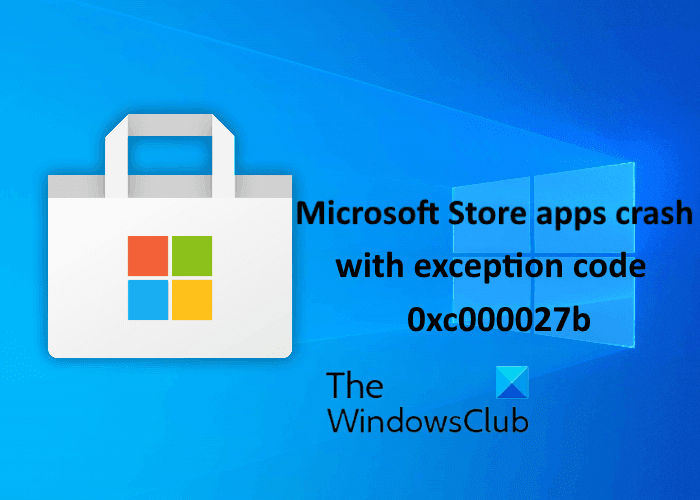
Có nhiều nguyên nhân gây ra lỗi này, chẳng hạn như thành phần Windows Store bị lỗi hoặc bị hỏng , ngày giờ không chính xác, tệp hệ thống bị hỏng, v.v.
Ứng dụng Microsoft Store(Microsoft Store) gặp sự cố với Mã ngoại lệ 0xc000027b(Exception Code 0xc000027b)
Nếu bạn gặp lỗi 0xc000027b này trên hệ thống của mình trong Trình xem sự kiện(Event Viewer) , các giải pháp sau có thể giúp bạn:
- Đặt ngày và giờ chính xác.
- Chạy Trình gỡ rối ứng dụng Windows Store(Run Windows Store Apps Troubleshooter) .
- Đặt lại Microsoft Store qua Cài đặt
- Thực thi một lệnh trong Windows PowerShell .
1] Đặt ngày và giờ chính xác
Ngày và giờ không chính xác cũng khiến ứng dụng Microsoft Store gặp sự cố với mã ngoại lệ 0xc000027b. Dấu thời gian không hợp lệ khiến yêu cầu Cửa hàng(Store) không thành công do đó máy chủ của Cửa hàng(Store) không thể thiết lập kết nối, do đó, người dùng gặp phải sự cố ứng dụng Cửa(Store) hàng và ứng dụng Cửa hàng(Store) . Trong trường hợp này, vấn đề có thể được giải quyết bằng cách đặt ngày, giờ và múi giờ chính xác .
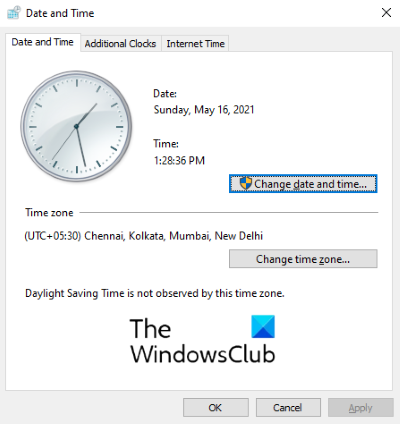
Thực hiện theo các hướng dẫn dưới đây để làm như vậy:
- Mở hộp thoại Run, nhập
timedate.cplvà bấm OK. - Thao tác này sẽ mở cửa sổ Ngày(Date) và Giờ(Time) .
- Nhấp vào nút Thay đổi ngày và giờ(Change date and time) . Điều này sẽ cho phép bạn đặt ngày và giờ chính xác.
- Để thay đổi múi giờ (nếu nó không chính xác), hãy nhấp vào nút Thay đổi múi giờ(Change time zone) và chọn múi giờ tương ứng từ trình đơn thả xuống.
- Khi bạn hoàn tất, hãy nhấp vào Áp dụng(Apply) và sau đó nhấp vào OK để lưu cài đặt.
Bây giờ, khởi động lại máy tính của bạn và kiểm tra xem sự cố đã được giải quyết hay chưa.
2] Chạy(Run) Trình gỡ rối ứng dụng Windows Store(Windows Store Apps Troubleshooter)
Trình gỡ rối ứng dụng Windows(Windows Apps Troubleshooter) là một công cụ tích hợp giúp khắc phục sự cố ứng dụng Microsoft Store . Chạy công cụ này và xem nó có hữu ích không.
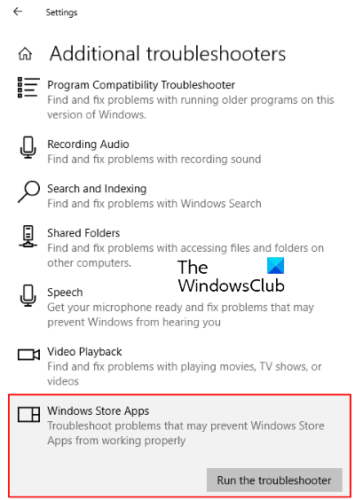
Thực hiện theo các bước được liệt kê bên dưới:
- Mở ứng dụng Cài đặt và nhấp vào Cập nhật & Bảo mật(Update & Security) .
- Chọn Khắc phục sự cố(Troubleshoot) từ phía bên trái và nhấp vào Trình khắc phục sự cố bổ sung(Additional troubleshooters) trên ngăn bên phải.
- Cuộn xuống danh sách và chọn Ứng dụng Windows Store(Windows Store Apps) .
- Nhấp vào Chạy trình khắc phục sự cố(Run the troubleshooter) .
3] Đặt lại Microsoft Store(Reset Microsoft Store) qua Cài đặt(Settings)

Một trong những nguyên nhân gây ra sự cố này là do thành phần Windows Store bị hỏng . Trong trường hợp này, nếu Windows Store gọi thành phần bị hỏng, nó sẽ bị treo. Hãy thử đặt lại Microsoft Store(reset the Microsoft Store) qua Cài đặt(Settings) và xem sự cố có tiếp diễn hay không.
4] Thực thi một lệnh trong Windows PowerShell
Nếu việc đặt lại Windows Store không khắc phục được sự cố của bạn, hãy sao chép lệnh sau, dán vào Windows PowerShell và nhấn Enter . Bạn phải khởi chạy PowerShell với tư cách quản trị viên.
$manifest = (Get-AppxPackage Microsoft.WindowsStore).InstallLocation + '\AppxManifest.xml' ; Add-AppxPackage -DisableDevelopmentMode -Register $manifest
Nếu lệnh trên không giải quyết được sự cố, hãy đóng PowerShell và mở lại với tư cách quản trị viên. Bây giờ, hãy dán lệnh sau vào đó và nhấn Enter:
Get-AppxPackage | ForEach-Object { Add-AppxPackage -DisableDevelopmentMode -Register ($_.InstallLocation + '\AppxManifest.xml')}
Nó sẽ giúp.
Bài viết liên quan(Related posts) :
- Sửa lỗi Microsoft Store 0x87e00017(Fix Microsoft Store error 0x87e00017) .
- Sửa lỗi Microsoft Store 0x80072F7D(Fix Microsoft Store Error 0x80072F7D) .
Related posts
Cách khắc phục Error Code 0x80090016 cho PIN and Microsoft Store
Microsoft Store không làm việc, Error Code 0x000001F7
Một cái gì đó bất ngờ Happened, Error Code: 0x80070141
Fix Microsoft Store Đăng nhập error 0x801901f4 trên Windows 11/10
Microsoft Account sign trong error 0x800706d9 trên Windows 10
Fix Microsoft Store Error 0xc03f40c8 trên Windows 10
Ballistic Mini Golf game cho Windows 10 có sẵn tại Microsoft Store
Fix Windows 10 Store Error 0x80073CF9
Danh sách các cửa sổ miễn phí tốt nhất 11/10 Apps trong Microsoft Store
Fix Microsoft Store error 0x80D02017 trong Windows 10
Fresh Paint cho Windows 10 là một bức tranh dễ sử dụng Microsoft Store app
Sử dụng iTunes App từ Microsoft Store trên Windows 10
Download Adobe Reader app cho Windows 10 từ Microsoft Store
Cách thay đổi chi tiết Microsoft Store account và thông tin được lưu trữ
Time Lapse Creator app cho Windows 10 từ Microsoft Store
Fix Microsoft Store error 0x80072F30 Check Kết nối của bạn
Cách khắc phục các bản cập nhật Microsoft Store bị kẹt khi đang chờ xử lý hoặc bắt đầu tải xuống
5 Best Social Media apps cho Windows 10 sẵn trong Microsoft Store
Fix Microsoft Store error 0x800700AA trong Windows 10
Microsoft Store error 0x80073CFE, package repository bị hỏng
